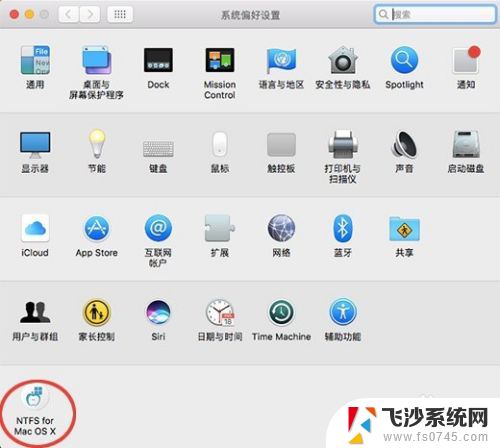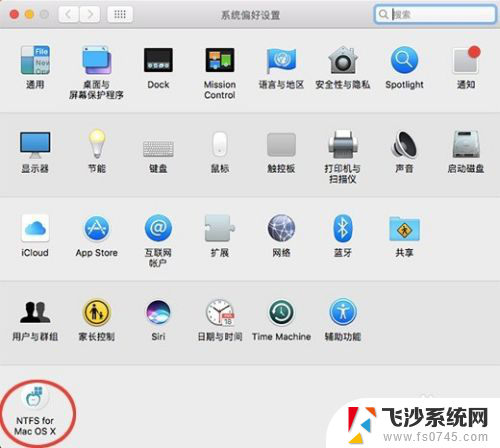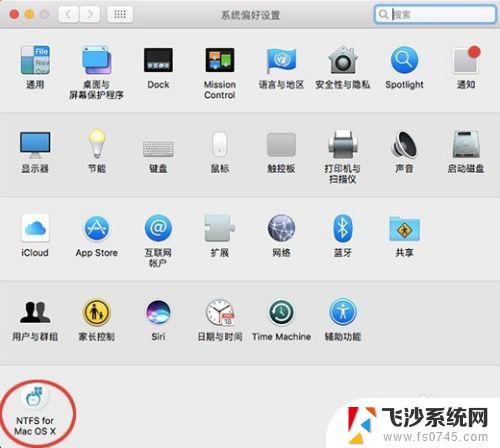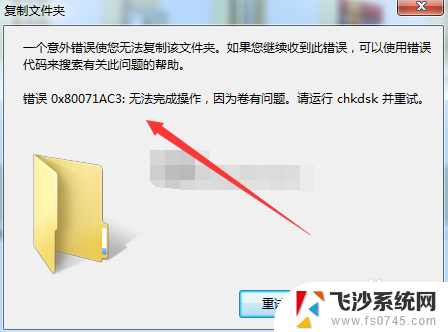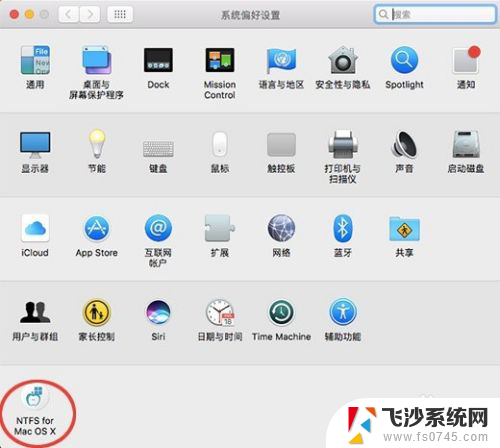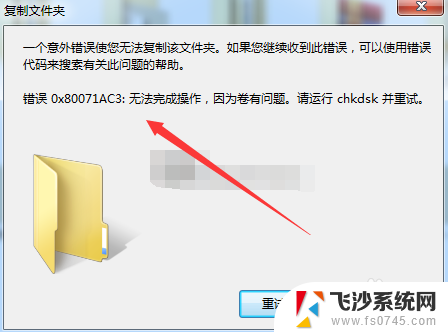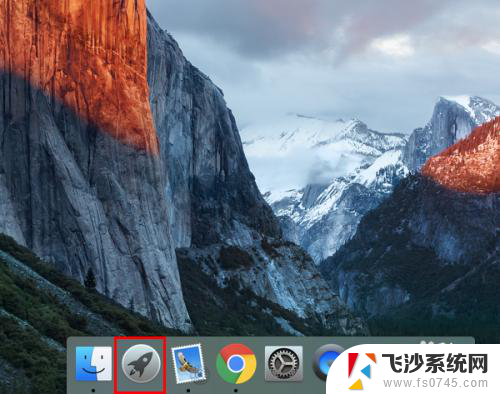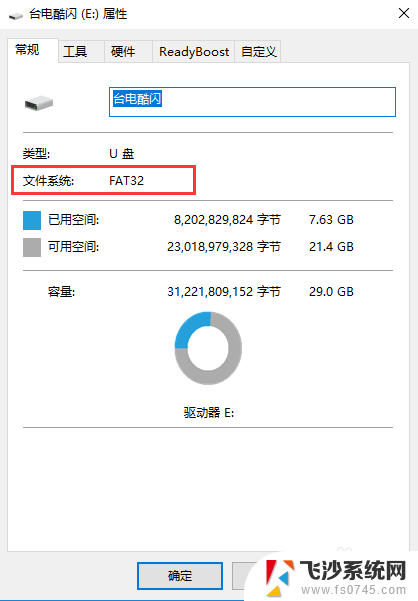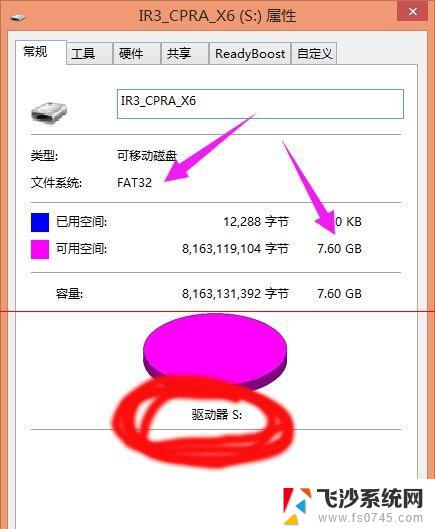复制到移动硬盘的文件是空的 移动硬盘复制文件后文件消失
更新时间:2024-05-24 13:49:47作者:xtang
许多人遇到了一个令人困扰的问题,那就是将文件复制到移动硬盘后,却发现文件竟然消失了,这个问题让人感到困惑和不安,因为我们本来是为了备份重要文件才选择将它们复制到移动硬盘的。为了解决这个问题,我们需要找出导致文件消失的原因,并采取相应的措施来避免类似情况再次发生。
具体步骤:
1.在windows资源管理器中找到出现问题的移动硬盘,鼠标右键。点击最下面的属性。
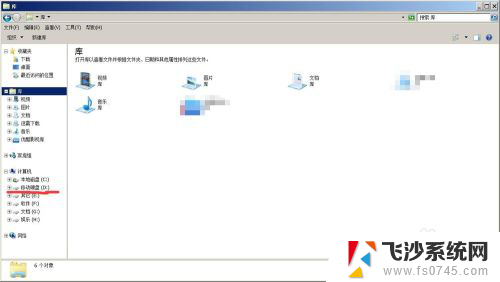
2.在属性窗口点击工具,然后在查错一栏,点击开始检查。
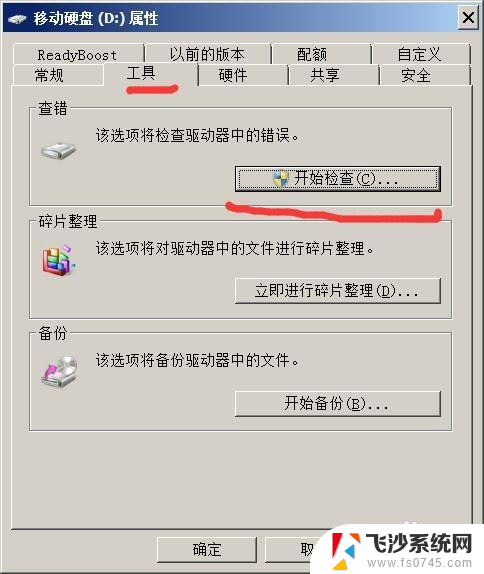
3.这里鼠标点一下开始。
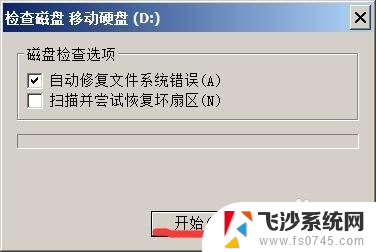
4.结束后显示就会这样,但是和我贴的图片并不一样,因为我这里的问题已经解决了。
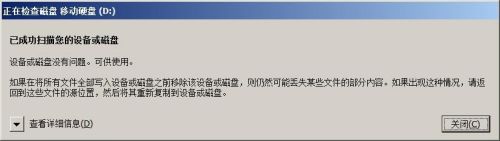
5.好了现在移动硬盘可以正常显示拷贝的内容了。
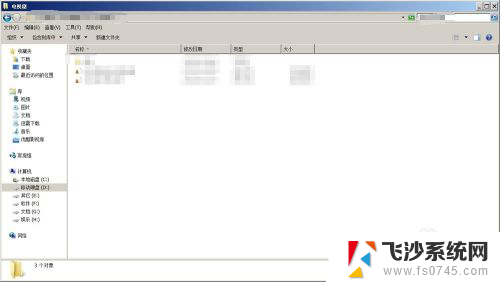
以上就是复制到移动硬盘的文件是空的的全部内容,有遇到这种情况的用户可以按照以上方法来解决,希望能够帮助到大家。